Tietoja Advanced System Repair
Advanced System Repair on kyseenalainen elimistö optimointi koristella, luokiteltu potentially unwanted program (pentu). Ensinnäkin on korostettava, että ei ole haittaohjelmia, joten kutsuen sitä haittaohjelmia olisi virheellinen. Vaikka se ei ole haittaohjelma, on kuitenkin vielä kyseenalainen ohjelma. Se väittää vahvistaa eri kysymyksiä tietokoneeseen ja parantaa sen suorituskykyä, mutta se voi oikeastaan tehdä mitään. Joka tapauksessa optimointityökaluja ovat hyvin kyseenalaisia ja monet tech-savvy käyttäjä vastustavat käyttää niitä. Me selittää miksi enemmän seuraavassa. 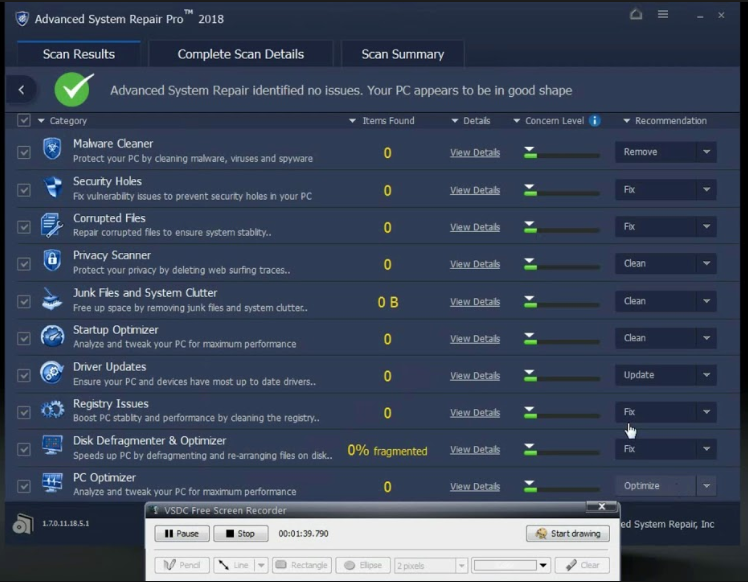
On olemassa monia vastaavia ohjelmia siellä, suurin osa niistä on suoranainen huijauksia jotka yrittävät houkutella käyttäjiä ostaa epäkuntoinen pehmo. Olemme aiemmin raportoitu ohjelmia kuten Power System Care, Power Speedup 2018 ja Super Clean Pro 2018. He väittävät, että tietokone on pahoin saastunut tai on paljon asioita, jotka vaikuttaa sen toimintaan, ja ratkaista nämä kysymykset. Kuitenkin käyttää poisto-toiminto, käyttäjien ensin ostaa täyden version. Se ei olisi ongelma, jos tällaisia ohjelmia ei antaisi fake skannaustulokset pakottaa käyttäjät voivat ostaa koko ohjelma. Ei kaikki ohjelmat eivät välttämättä näin, mutta erittäin suositeltavaa tarkistaa millaisia kysymyksiä Advanced System Repair tunnistaa, tai jos ne edes olemassa, ennen kuin päätät ostaa sen. Jos et aio käyttää sitä, Poista Advanced System Repair.
On mahdollista, että Advanced System Repair käyttää niputtaminen tapa asentaa käyttäjille tietokoneen huomaamatta. Tämä tarkoittaa, että se voisi on liitetty joitakin freeware ylimääräistä tarjota on asennettu. Jos olet manuaalisesti Poista valintaa, se saa asentaa rinnalla. Jatka seuraavaan osaan artikkeli selvittää, miten voit välttää tällaiset laitokset tulevaisuudessa.
Miten se on asennettu?
Jos et muista sen asentamista, se on käytetty niputtaminen menetelmä, joka on lähinnä liittäen lisätarjouksia (adware, selaimen kaappaajia, pennut) suosittuja ohjelmia. Tämän menetelmän avulla ei-toivotut ohjelmat asentaa oikeutettu rinnalle ilman käyttäjät jopa huomaamatta. Voit halutessasi estää tällaisten laitosten sinun täytyy kiinnittää huomiota miten asentaa ohjelmia. Tärkeintä sinun täytyy tehdä on käyttää lisäasetusten (mukautettu) asennuksen aikana. Kyseiset asetukset näyttää, lisätty tarjouksia, jotka ovat muuten piilotettu. Lisäksi voit nähdä, mitä on lisätty, voit myös voi Poista kaikki tarjoukset estää niitä asentumasta. Poista laatikot ja jatkaa asennusta turvallisesti.
Se voisi on asennettu itse samoin, kuin se on saatavilla virallisella verkkosivustollaan ja eri Lataa sivut. Jos näin on, kannattaa kiinnittää enemmän huomiota voit asentaa ohjelmia.
Pitäisikö poistaa Advanced System Repair?
Me emme voi pakottaa voit poistaa ohjelman, mutta suosittelemme tutkimaan niitä huolellisesti ennen kuin teet päätöksen. Sinun pitäisi olla tietoinen siitä, että paljon petollinen ohjelmia, jotka väittävät korjata tietokoneen ja parantaa suorituskykyä, kun todellisuudessa ne eivät ole mitään muuta sitten huijauksia. Tällaisia ohjelmia yleensä skannaa tietokoneen, kun ne on asennettu ja näyttää tarkistuksen tulokset satoja kysymyksiä. Jotkin ohjelmat suoranainen valhe vain huolehtia, mutta toiset satuttavat, pieniä asioita, jotka näyttävät hyvin vakavia kysymyksiä. Siksi sinun kannattaa tarkistaa Advanced System Repair tarkistuksen tulokset tiiviisti. Jos se näy satoja kysymyksiä, että on epäilyksiä. Jos se näy rekisterimerkinnät vakavia kysymyksiä, se on myös kyseenalaista. Ja jos sinulla ei ole ongelmia tietokoneen suorituskykyä, mutta kentässä on paljon asioita, sinun pitäisi olla hyvin skeptinen ohjelma. Petollinen ohjelmia näyttävät usein pitkää luetteloa asioista, jotta hälytys käyttäjä tarpeeksi ostaa koko ohjelma. Advanced System Repair on tällä hetkellä $29.95, joka ei ole paljon sinun pitäisi maksaa, ellet ole aivan varma, se hyödyttää sinua.
Käyttämällä optimointityökaluja, erityisesti sellaisia, jotka liata avulla arkisto, on tehtävä varoen. On paljon kauhutarinoita Internetissä, jossa registry cleaner poistaa jotain oleellista, joka johti rikkinäisen järjestelmän. Jopa Microsoft varoittaa käytetään rekisterin puhdistaja, koska ne voivat tehdä enemmän haittaa kuin hyötyä. Lisäksi ei ole tarpeen puhdistaa rekisterin, vanhat merkinnät ovat yksinkertaisesti jääneet tiedostot poistanut ohjelmia, jotka eivät vaikuta järjestelmän.
Sinun pitäisi tietää, että monet tech-savvy käyttäjä uskovat järjestelmän optimointi ohjelmoida aari tarpeeton, koska Windows on täysin kykenevä huolehtimaan itsestään. Kuitenkin jos haluat hyötyä tällainen työkalu, sinun pitäisi tutkia vapaa vaihtoehtoja.
Advanced System Repair poisto
Jos olet päättänyt poistaa Advanced System Repair, te arvatenkin hankkia jotta ajaa se käsikirja. Se ei ole vaikea prosessi ja annamme ohjeita. On mahdollista, että vakoiluohjelmien torjuntaohjelmiston havaitse ohjelma, joten te toukokuu olla etevä jotta esiintyä automaattinen poisto.
Offers
Imuroi poistotyökaluto scan for Advanced System RepairUse our recommended removal tool to scan for Advanced System Repair. Trial version of provides detection of computer threats like Advanced System Repair and assists in its removal for FREE. You can delete detected registry entries, files and processes yourself or purchase a full version.
More information about SpyWarrior and Uninstall Instructions. Please review SpyWarrior EULA and Privacy Policy. SpyWarrior scanner is free. If it detects a malware, purchase its full version to remove it.

WiperSoft tarkistustiedot WiperSoft on turvallisuus työkalu, joka tarjoaa reaaliaikaisen suojauksen mahdollisilta uhilta. Nykyään monet käyttäjät ovat yleensä ladata ilmainen ohjelmisto Intern ...
Lataa|Lisää


On MacKeeper virus?MacKeeper ei ole virus eikä se huijaus. Vaikka on olemassa erilaisia mielipiteitä ohjelmasta Internetissä, monet ihmiset, jotka vihaavat niin tunnetusti ohjelma ole koskaan käyt ...
Lataa|Lisää


Vaikka MalwareBytes haittaohjelmien tekijät ole tämän liiketoiminnan pitkän aikaa, ne muodostavat sen niiden innostunut lähestymistapa. Kuinka tällaiset sivustot kuten CNET osoittaa, että täm� ...
Lataa|Lisää
Quick Menu
askel 1 Poista Advanced System Repair ja siihen liittyvät ohjelmat.
Poista Advanced System Repair Windows 8
Napsauta hiiren oikealla painikkeella metrokäynnistysvalikkoa. Etsi oikeasta alakulmasta Kaikki sovellukset -painike. Napsauta painiketta ja valitse Ohjauspaneeli. Näkymän valintaperuste: Luokka (tämä on yleensä oletusnäkymä), ja napsauta Poista ohjelman asennus.


Poista Advanced System Repair Windows 7
Valitse Start → Control Panel → Programs and Features → Uninstall a program.


Advanced System Repair poistaminen Windows XP
Valitse Start → Settings → Control Panel. Etsi ja valitse → Add or Remove Programs.


Advanced System Repair poistaminen Mac OS X
Napsauttamalla Siirry-painiketta vasemmassa yläkulmassa näytön ja valitse sovellukset. Valitse ohjelmat-kansioon ja Etsi Advanced System Repair tai epäilyttävästä ohjelmasta. Nyt aivan click model after joka merkinnät ja valitse Siirrä roskakoriin, sitten oikealle Napsauta Roskakori-symbolia ja valitse Tyhjennä Roskakori.


askel 2 Poista Advanced System Repair selaimen
Lopettaa tarpeettomat laajennukset Internet Explorerista
- Pidä painettuna Alt+X. Napsauta Hallitse lisäosia.


- Napsauta Työkalupalkki ja laajennukset ja poista virus käytöstä. Napsauta hakutoiminnon tarjoajan nimeä ja poista virukset luettelosta.


- Pidä Alt+X jälleen painettuna ja napsauta Internet-asetukset. Poista virusten verkkosivusto Yleistä-välilehdessä aloitussivuosasta. Kirjoita haluamasi toimialueen osoite ja tallenna muutokset napsauttamalla OK.
Muuta Internet Explorerin Kotisivu, jos sitä on muutettu virus:
- Napauta rataskuvaketta (valikko) oikeassa yläkulmassa selaimen ja valitse Internet-asetukset.


- Yleensä välilehti Poista ilkeä URL-osoite ja anna parempi toimialuenimi. Paina Käytä Tallenna muutokset.


Muuttaa selaimesi
- Paina Alt+T ja napsauta Internet-asetukset.


- Napsauta Lisäasetuset-välilehdellä Palauta.


- Valitse tarkistusruutu ja napsauta Palauta.


- Napsauta Sulje.


- Jos et pysty palauttamaan selaimissa, työllistävät hyvämaineinen anti-malware ja scan koko tietokoneen sen kanssa.
Poista Advanced System Repair Google Chrome
- Paina Alt+T.


- Siirry Työkalut - > Laajennukset.


- Poista ei-toivotus sovellukset.


- Jos et ole varma mitä laajennukset poistaa, voit poistaa ne tilapäisesti.


Palauta Google Chrome homepage ja laiminlyöminen etsiä kone, jos se oli kaappaaja virus
- Avaa selaimesi ja napauta Alt+F. Valitse Asetukset.


- Etsi "Avata tietyn sivun" tai "Aseta sivuista" "On start up" vaihtoehto ja napsauta sivun joukko.


- Toisessa ikkunassa Poista ilkeä sivustot ja anna yksi, jota haluat käyttää aloitussivuksi.


- Valitse Etsi-osasta Hallitse hakukoneet. Kun hakukoneet..., poistaa haittaohjelmia Etsi sivustoista. Jätä vain Google tai haluamasi nimi.




Muuttaa selaimesi
- Jos selain ei vieläkään toimi niin haluat, voit palauttaa sen asetukset.
- Avaa selaimesi ja napauta Alt+F. Valitse Asetukset.


- Vieritä alas ja napsauta sitten Näytä lisäasetukset.


- Napsauta Palauta selainasetukset. Napsauta Palauta -painiketta uudelleen.


- Jos et onnistu vaihtamaan asetuksia, Osta laillinen haittaohjelmien ja skannata tietokoneesi.
Poistetaanko Advanced System Repair Mozilla Firefox
- Pidä Ctrl+Shift+A painettuna - Lisäosien hallinta -välilehti avautuu.


- Poista virukset Laajennukset-osasta. Napsauta hakukonekuvaketta hakupalkin vasemmalla (selaimesi yläosassa) ja valitse Hallitse hakukoneita. Poista virukset luettelosta ja määritä uusi oletushakukone. Napsauta Firefox-painike ja siirry kohtaan Asetukset. Poista virukset Yleistä,-välilehdessä aloitussivuosasta. Kirjoita haluamasi oletussivu ja tallenna muutokset napsauttamalla OK.


Muuta Mozilla Firefox kotisivut, jos sitä on muutettu virus:
- Napauta valikosta (oikea yläkulma), valitse asetukset.


- Yleiset-välilehdessä Poista haittaohjelmat URL ja parempi sivusto tai valitse Palauta oletus.


- Paina OK tallentaaksesi muutokset.
Muuttaa selaimesi
- Paina Alt+H.


- Napsauta Vianmääritystiedot.


- Valitse Palauta Firefox


- Palauta Firefox - > Palauta.


- Jos et pysty palauttamaan Mozilla Firefox, scan koko tietokoneen luotettava anti-malware.
Poista Advanced System Repair Safari (Mac OS X)
- Avaa valikko.
- Valitse asetukset.


- Siirry laajennukset-välilehti.


- Napauta Poista-painike vieressä haitallisten Advanced System Repair ja päästä eroon kaikki muut tuntematon merkinnät samoin. Jos et ole varma, onko laajennus luotettava, yksinkertaisesti Poista laatikkoa voidakseen poistaa sen väliaikaisesti.
- Käynnistä Safari.
Muuttaa selaimesi
- Napauta valikko-kuvake ja valitse Nollaa Safari.


- Valitse vaihtoehdot, jotka haluat palauttaa (usein ne kaikki esivalittuja) ja paina Reset.


- Jos et onnistu vaihtamaan selaimen, skannata koko PC aito malware erottaminen pehmo.
Site Disclaimer
2-remove-virus.com is not sponsored, owned, affiliated, or linked to malware developers or distributors that are referenced in this article. The article does not promote or endorse any type of malware. We aim at providing useful information that will help computer users to detect and eliminate the unwanted malicious programs from their computers. This can be done manually by following the instructions presented in the article or automatically by implementing the suggested anti-malware tools.
The article is only meant to be used for educational purposes. If you follow the instructions given in the article, you agree to be contracted by the disclaimer. We do not guarantee that the artcile will present you with a solution that removes the malign threats completely. Malware changes constantly, which is why, in some cases, it may be difficult to clean the computer fully by using only the manual removal instructions.
